电脑如何删除空文件夹?一招解决!
- 来源: 金舟软件
- 作者:Kylin
- 时间:2025-03-06 18:06:11
在使用电脑的过程中,我们常常会遇到一些空文件夹,它们不仅占用空间,还可能让文件管理变得混乱。今天,就来教大家一招,轻松删除电脑中的空文件夹。
一、为什么要删除空文件夹
空文件夹虽然不占用太多存储空间,但随着时间的推移,数量可能会越来越多,给我们查找文件带来不便。而且,保持电脑文件系统的整洁有序,可以提高工作效率,让我们更快地找到需要的文件。
二、传统删除方法的弊端
很多人可能会选择手动逐个删除空文件夹,但这种方法既费时又费力。特别是当空文件夹数量较多时,操作起来非常繁琐。还有一些人可能会使用一些第三方软件来清理空文件夹,但这又可能带来软件兼容性问题或者安全风险。
三、一招解决 —— 使用金舟重复文件删除工具
步骤1:安装金舟重复文件删除工具,软件页面选择点击【空文件夹清理】功能。
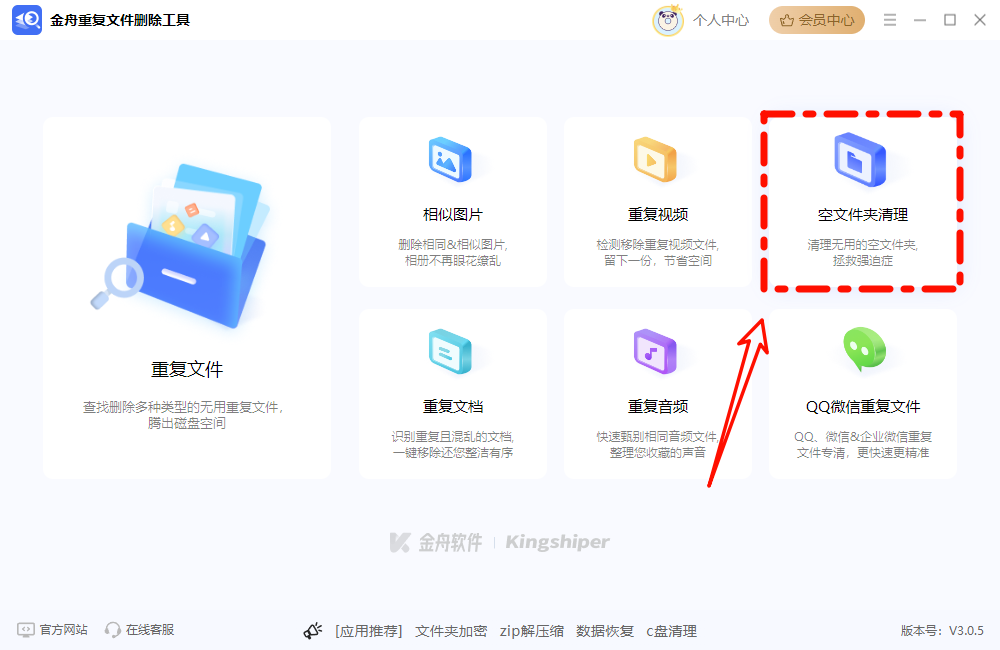
步骤2:可以选择扫描整个电脑或者指定文件夹。
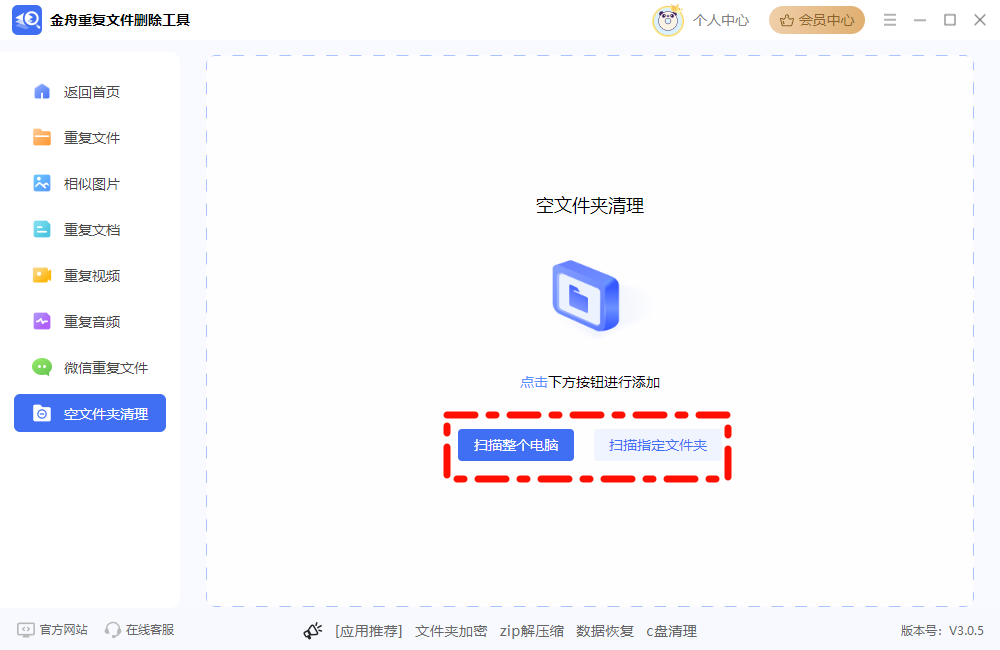
步骤3:扫描整个电脑会进入磁盘分区页面,可以选择添加/删除,点击【开始扫描】。
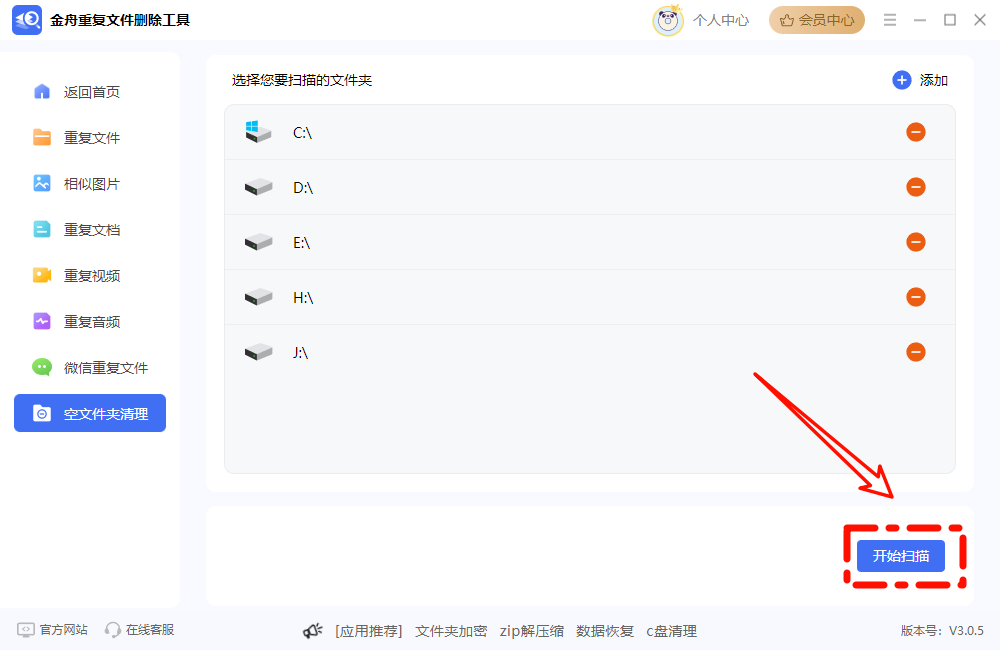
步骤4:可以直接全部勾选文件,或者手动选择想要删除的空文件夹。
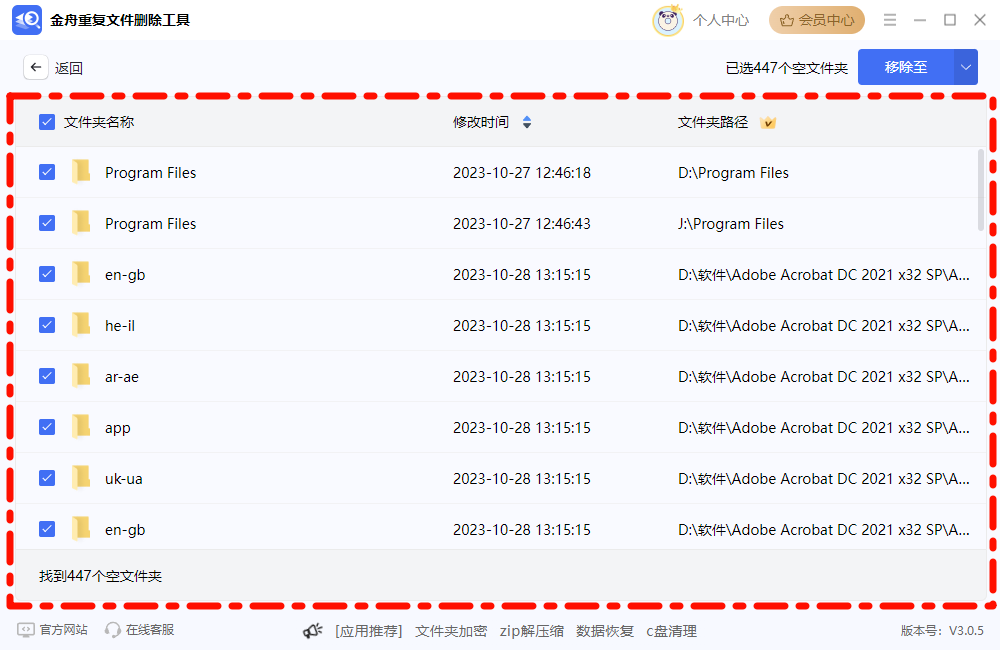
步骤5:选择文件后,选择【移除至】永久性删除、回收站和指定文件夹。
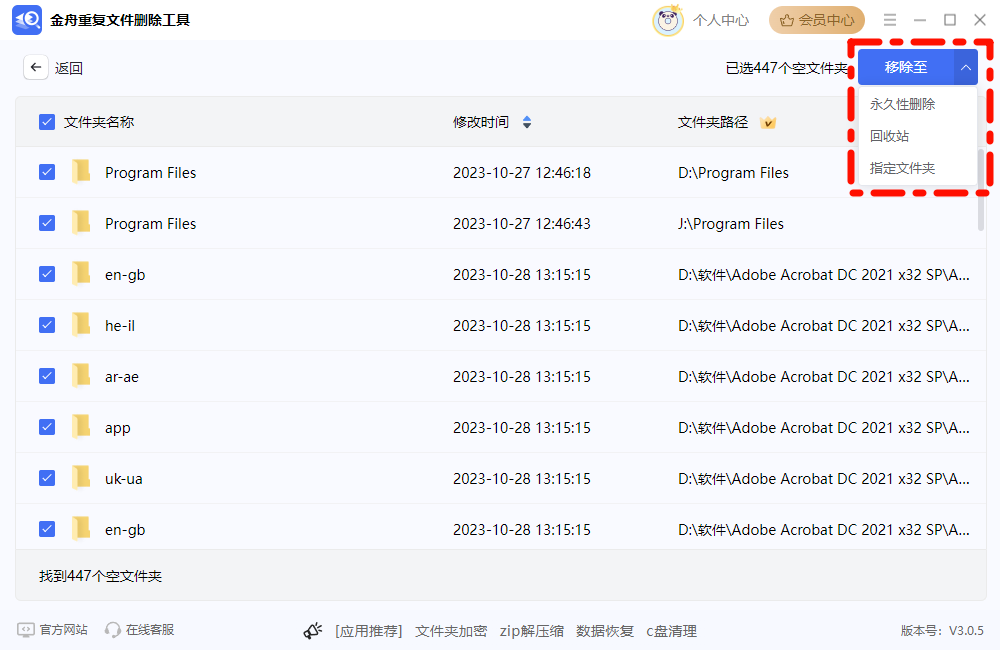
步骤6:弹出窗口,再次确定是否要进行删除操作,点击【确定】。
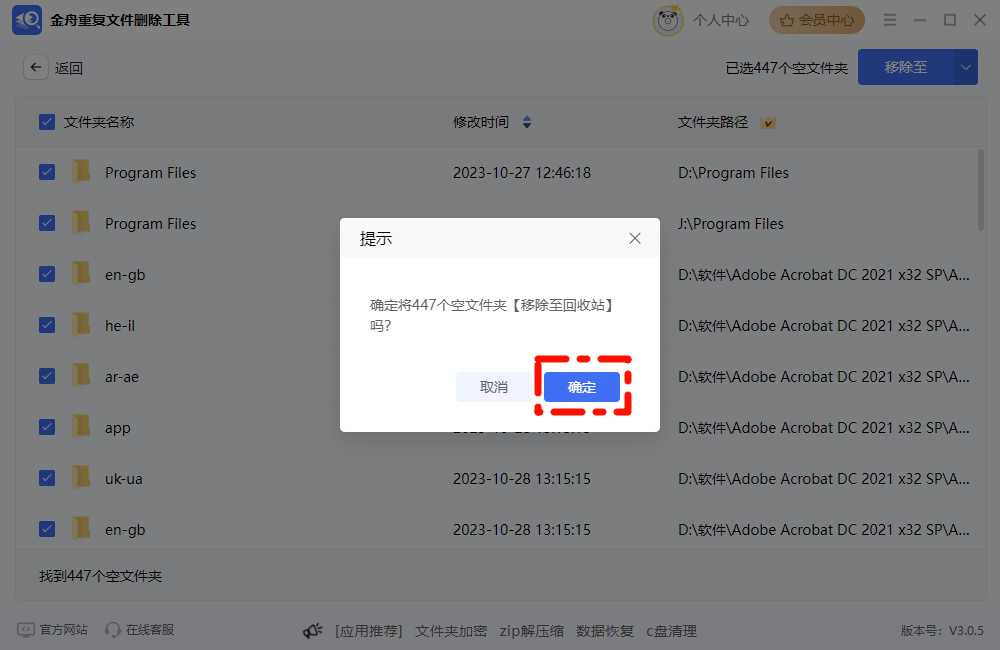
下面就是删除空文件夹后的页面。
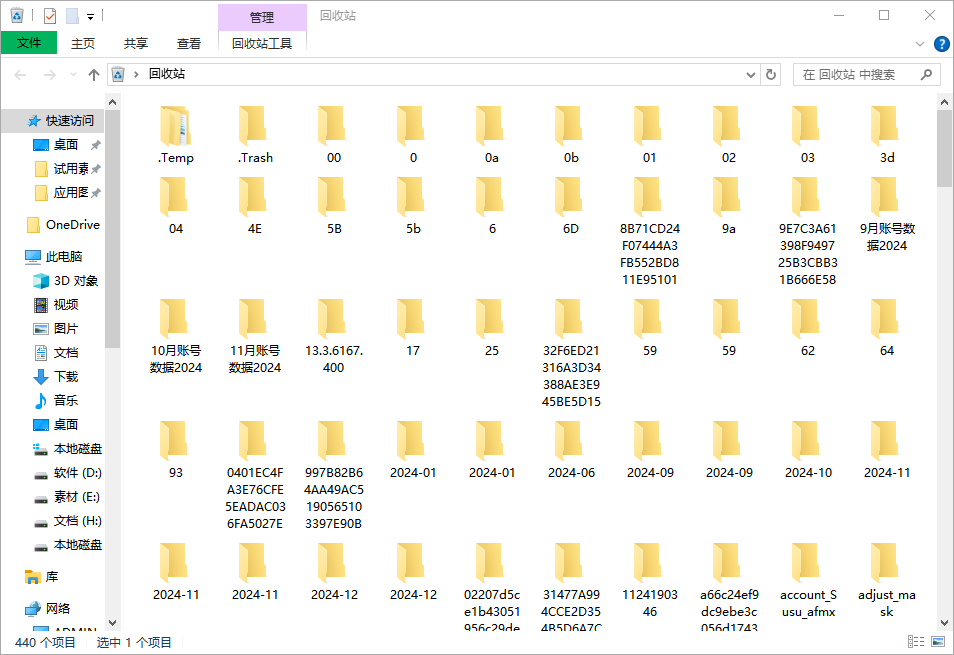
四、总结
通过使用金舟重复文件删除工具,我们可以轻松快速地删除电脑中的空文件夹,让文件管理更加高效。这一招简单实用,希望能帮助大家保持电脑文件系统的整洁有序。赶快试试吧!通过以上方法,你可以轻松地删除电脑中的空文件夹。







































































































 官方正版
官方正版
 纯净安全
纯净安全









